এই নিবন্ধে, আমরা আপনাকে কীভাবে একটি ওরাকল ভিএম ভার্চুয়ালবক্স থেকে ভার্চুয়াল মেশিনটি রফতানি করব এবং তারপরে এটি অন্য ওরাকল ভিএম ভার্চুয়ালবক্সে আমদানি করব। আপনি এটি দুটি উইন্ডোজ মেশিনের মধ্যে করতে পারেন বা আপনি আরও পরীক্ষা-নিরীক্ষার উদ্দেশ্যে শেখার জন্য একই মেশিনে আমদানি করতে পারেন। এই নিবন্ধটি দুটি অংশ নিয়ে গঠিত, প্রথমটি ভার্চুয়াল মেশিনটি রফতানি করা এবং দ্বিতীয়টি ভার্চুয়াল মেশিন আমদানি সম্পর্কে। সুতরাং, প্রথম অংশ দিয়ে শুরু করা যাক।
ভার্চুয়াল মেশিনটি ওরাকল ভিএম ভার্চুয়ালবক্সে রফতানি করুন
- লগ ইন করুন উইন্ডোজ 10
- খোলা ওরাকল ভিএম ভার্চুয়ালবক্স
- শাটডাউন আপনি যে ভার্চুয়াল মেশিনটি রফতানি করতে চান। ভার্চুয়াল মেশিনে ডান ক্লিক করুন, বন্ধ করুন এবং তারপরে পাওয়ার অফ ক্লিক করুন। ভার্চুয়াল মেশিনটি কয়েক সেকেন্ডের মধ্যে চালিত হবে।
- ক্লিক করুন ফাইল প্রধান মেনুতে এবং তারপরে ক্লিক করুন রপ্তানি সরঞ্জাম । আপনি টিপে ভার্চুয়াল মেশিনটিও রফতানি করতে পারেন সিটিআরএল + ই কীবোর্ডে

- অধীনে ভার্চুয়াল মেশিনগুলি রফতানি করতে আপনি যে ভার্চুয়াল মেশিনটি রফতানি করতে চান তা নির্বাচন করুন এবং তারপরে ক্লিক করুন পরবর্তী । উইন্ডোর নীচে, আপনি চয়ন করতে পারেন বিশেষজ্ঞ মোড যা ভার্চুয়াল মেশিনটি রফতানি করতে আপনাকে আরও তথ্য সরবরাহ করবে। আমরা ব্যবহার করবো গাইড মোড ।
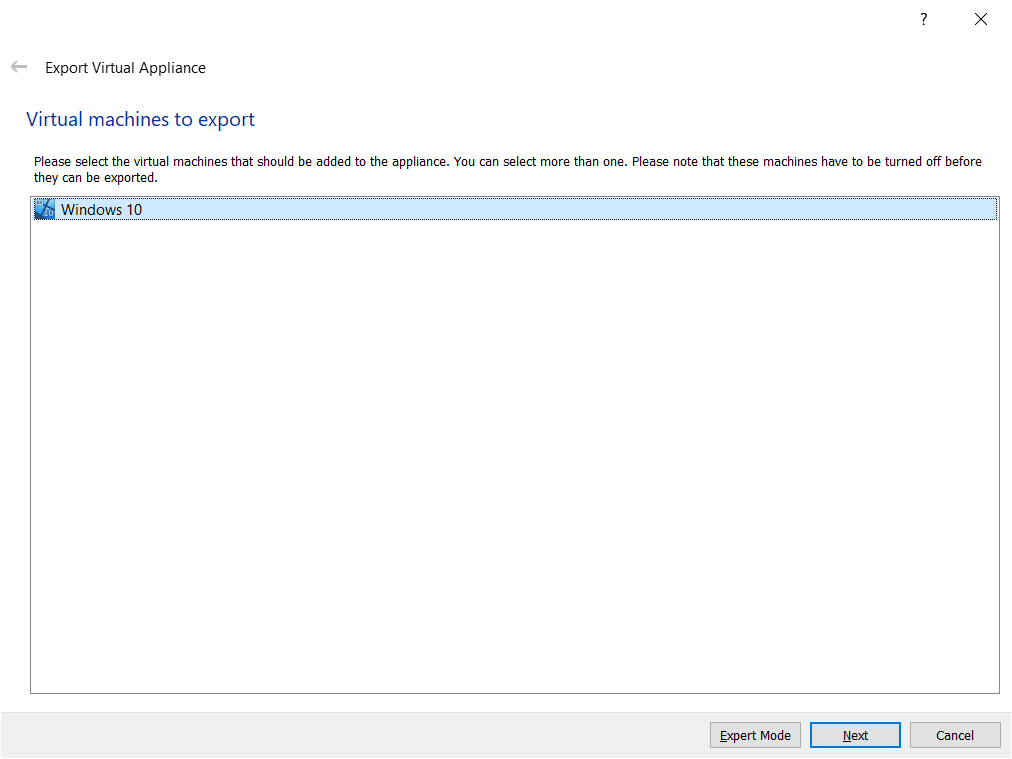
- অধীনে সরঞ্জাম সেটিংস ভার্চুয়াল মেশিনের ফর্ম্যাট চয়ন করুন, ফাইলের নাম এবং অবস্থান তৈরি করুন। অধীনে ফর্ম্যাট, ওপেন ভার্চুয়ালাইজেশন ফর্ম্যাট 0.9, 1.0 এবং 2.0 সহ তিনটি আলাদা বিকল্প রয়েছে। ওপেন ভার্চুয়ালাইজেশন ফর্ম্যাটটি কেবল ovf বা ওভা এক্সটেনশানকে সমর্থন করে। যদি আপনি ovf এক্সটেনশন ব্যবহার করেন তবে বেশ কয়েকটি ফাইল পৃথকভাবে লেখা হবে। যদি আপনি ওভা এক্সটেনশন ব্যবহার করেন তবে সমস্ত ফাইলগুলি এক ওপেন ভার্চুয়ালাইজেশন ফর্ম্যাট সংরক্ষণাগারে একত্রিত হবে। আমরা ডিফল্ট ফর্ম্যাটটি রাখব: ভার্চুয়ালাইজেশন ফর্ম্যাট 1.0 খুলুন।
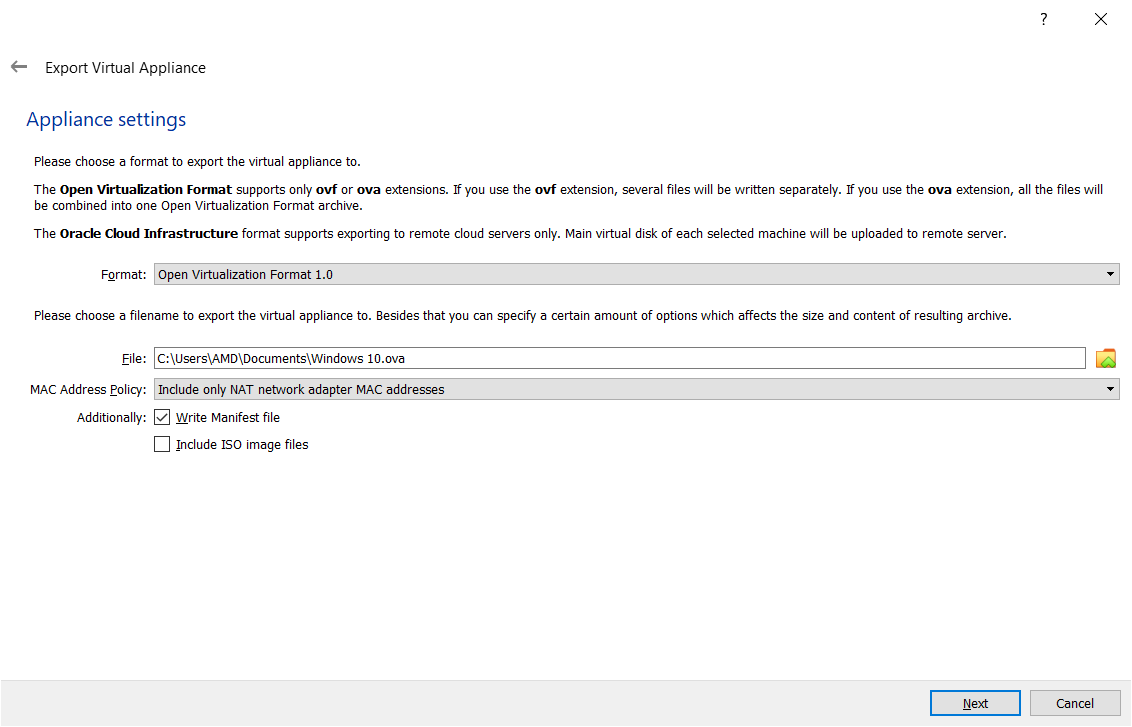
- অধীনে ভার্চুয়াল সিস্টেম সেটিংস বর্ণনামূলক তথ্য লিখুন যা ভার্চুয়াল মেশিনে যুক্ত হবে এবং তারপরে ক্লিক করুন রফতানি । আপনি পৃথক লাইনে ডাবল ক্লিক করে এটি পরিবর্তন করতে পারেন। আপনি যদি বর্ণনামূলক তথ্য যুক্ত করতে না চান তবে কেবল রফতানিতে ক্লিক করুন। আমাদের ক্ষেত্রে, আমরা কোনও বর্ণনামূলক তথ্য যুক্ত করব না
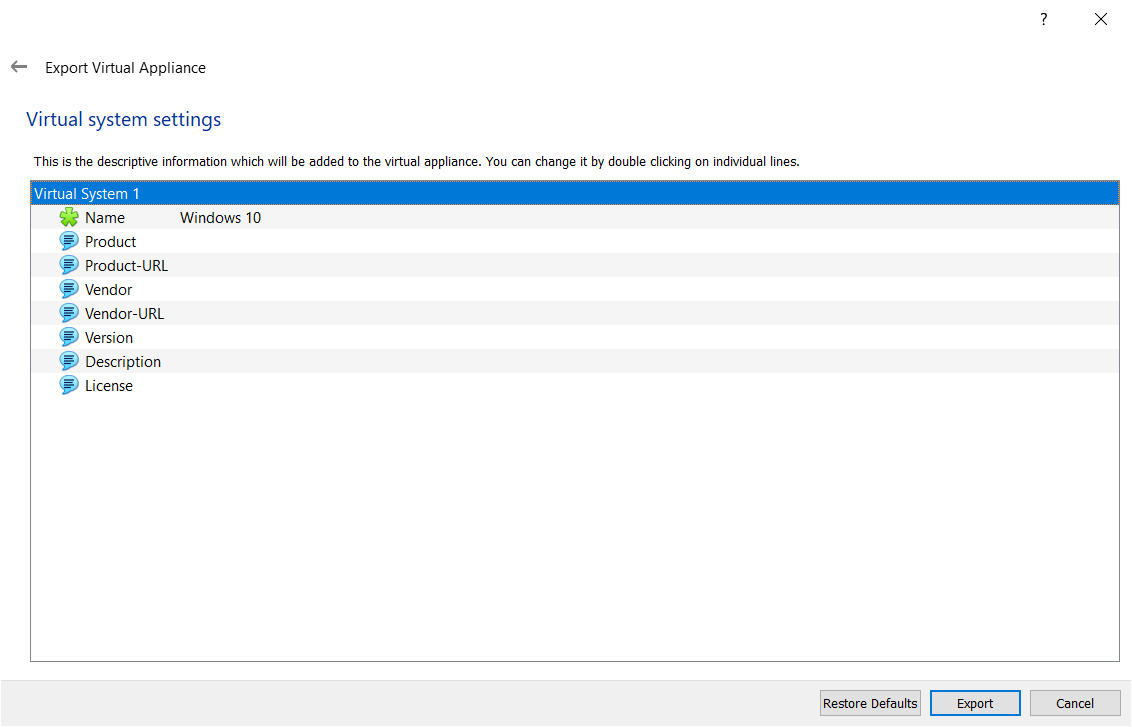
- অপেক্ষা করুন ওরাকল ভিএম ভার্চুয়ালবক্স ভার্চুয়াল মেশিনের রফতানি শেষ না হওয়া পর্যন্ত
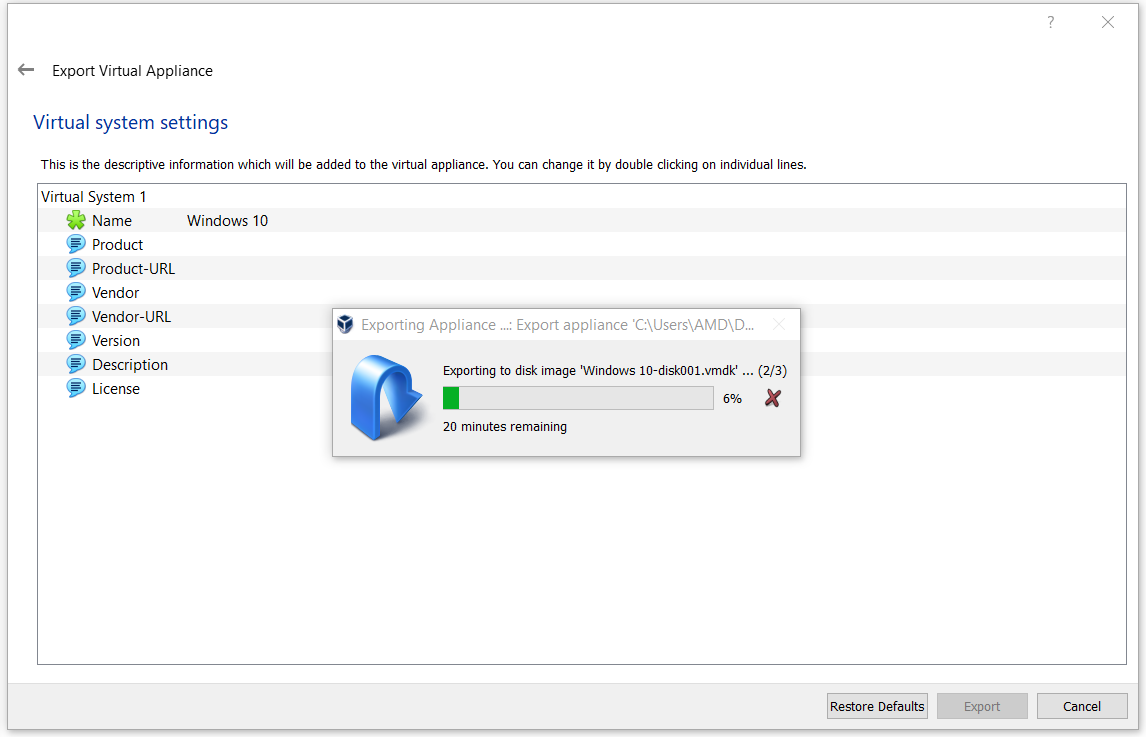
- অভিনন্দন । আপনি আপনার ভার্চুয়াল মেশিনটি সফলভাবে রফতানি করেছেন।
ওরাকল ভিএম ভার্চুয়ালবক্সে ভার্চুয়াল মেশিনটি আমদানি করুন
দ্বিতীয় অংশে, আমরা পূর্ববর্তী ধাপে আমরা যে ভার্চুয়াল মেশিনটি রফতানি করেছি তা আমদানি করব। ইতিমধ্যে উল্লিখিত হিসাবে, আপনি ভার্চুয়াল মেশিনটি অন্য উইন্ডোজ মেশিনে বা একই পরীক্ষার উদ্দেশ্যে যেমন একই মেশিনে ওরাকল ভিএম ভার্চুয়ালবক্সে আমদানি করতে পারেন।
- যদি আপনি ওরাকল ভিএম ভার্চুয়ালবক্স বন্ধ করে থাকেন তবে দয়া করে এটি আবার খুলুন
- ক্লিক করুন ফাইল এবং তারপরে ক্লিক করুন আমদানি সরঞ্জাম । আপনি টিপে ভার্চুয়াল মেশিনটিও আমদানি করতে পারেন CTRL + I কীবোর্ডে
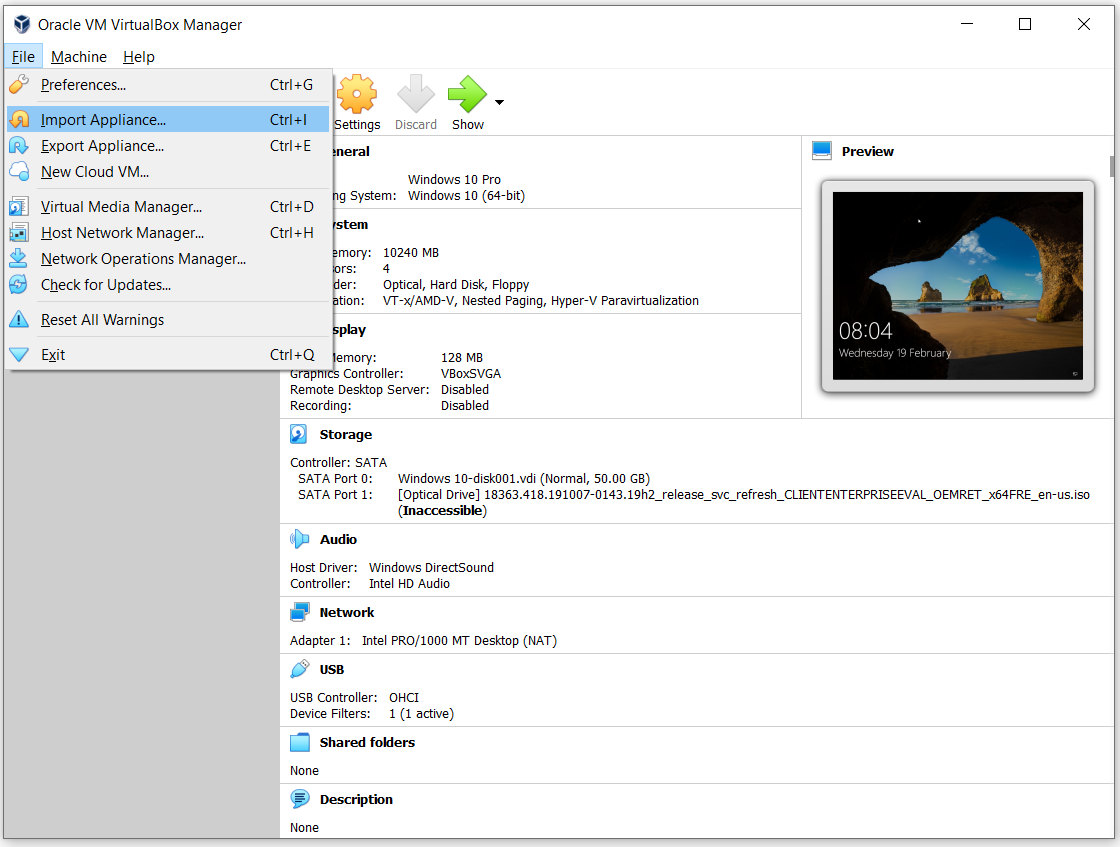
- অধীনে আমদানির জন্য সরঞ্জাম থেকে ভার্চুয়াল মেশিনটি আমদানি করতে উত্সটি চয়ন করুন। এটি ওভিএফ সংরক্ষণাগার আমদানির জন্য স্থানীয় সিস্টেম বা ক্লাউড ভিএম থেকে আমদানি করার জন্য পরিচিত ক্লাউড পরিষেবা সরবরাহকারীদের মধ্যে একটি হতে পারে। ফাইলের অধীনে আপনি পূর্ববর্তী অংশে যে ফাইলটি রফতানি করেছেন তা চয়ন করুন
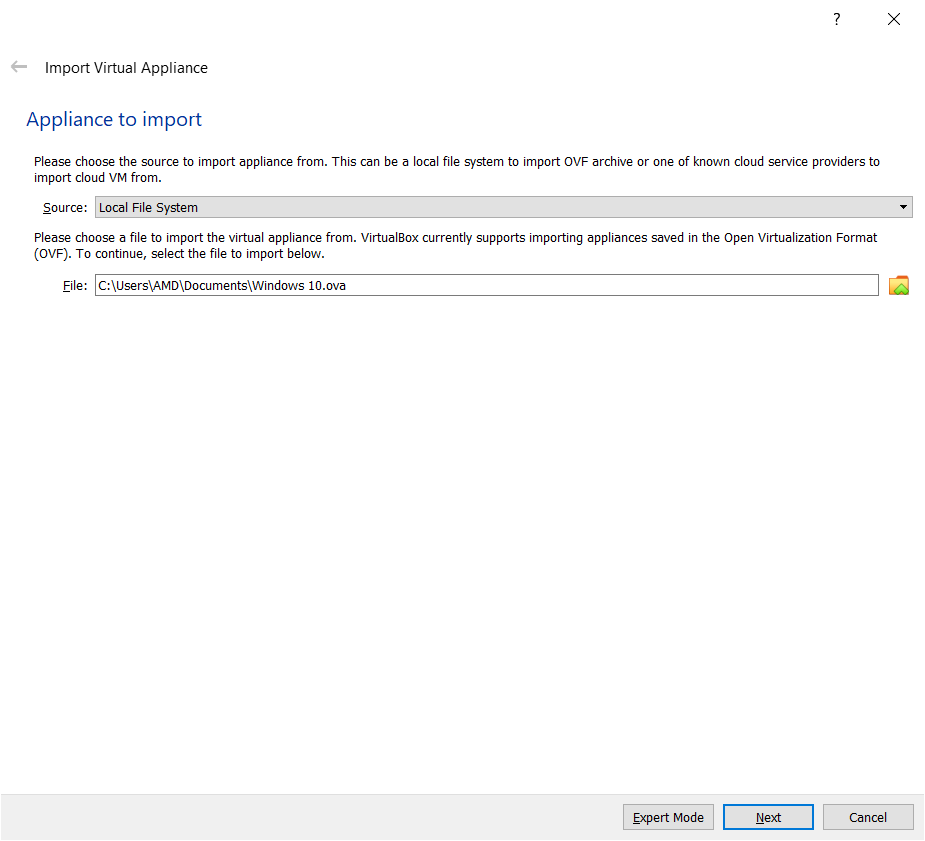
- অধীনে সরঞ্জাম সেটিংস প্রাথমিক কনফিগারেশন যেমন ভার্চুয়াল মেশিনের নাম, অতিথি অপারেটিং সিস্টেম এবং সংস্থানসমূহ (সিপিইউ, র্যাম, ডিভিডি, ইউএসবি, সাউন্ড কার্ড, নেটওয়ার্ক অ্যাডাপ্টার, স্টোরেজ কন্ট্রোলার) সম্পাদন করুন এবং তারপরে আমদানি ক্লিক করুন।
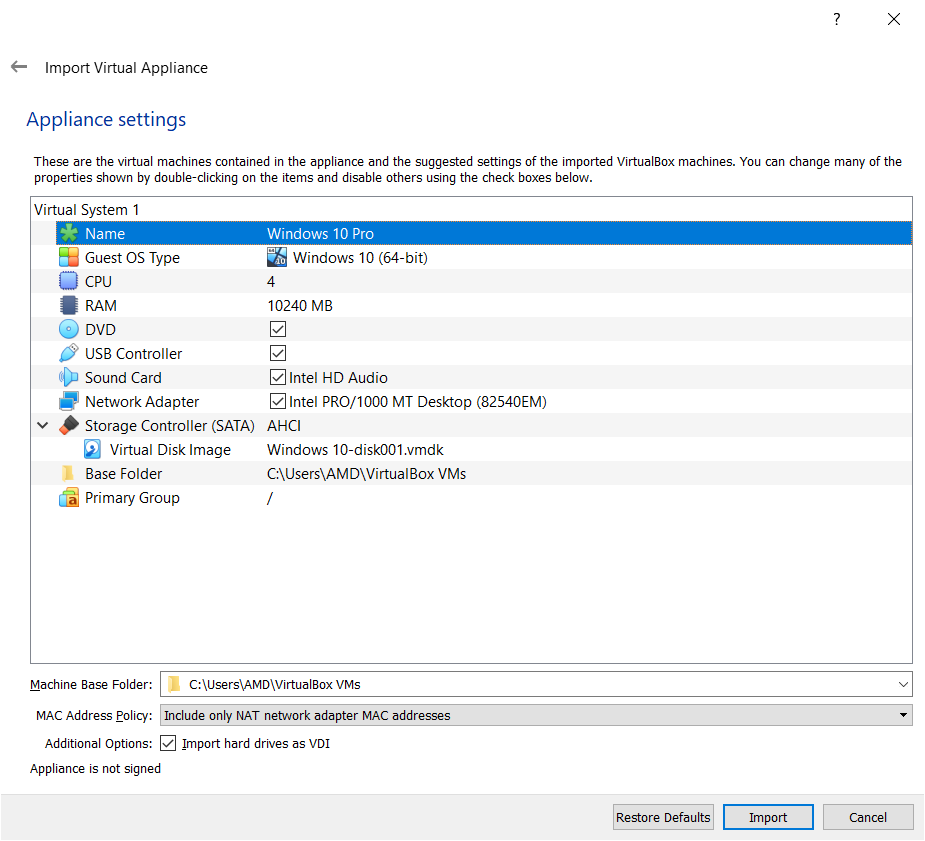
- অপেক্ষা করুন ওরাকল ভিএম ভার্চুয়ালবক্স ভার্চুয়াল মেশিনটি আমদানির প্রক্রিয়া শেষ না করা পর্যন্ত
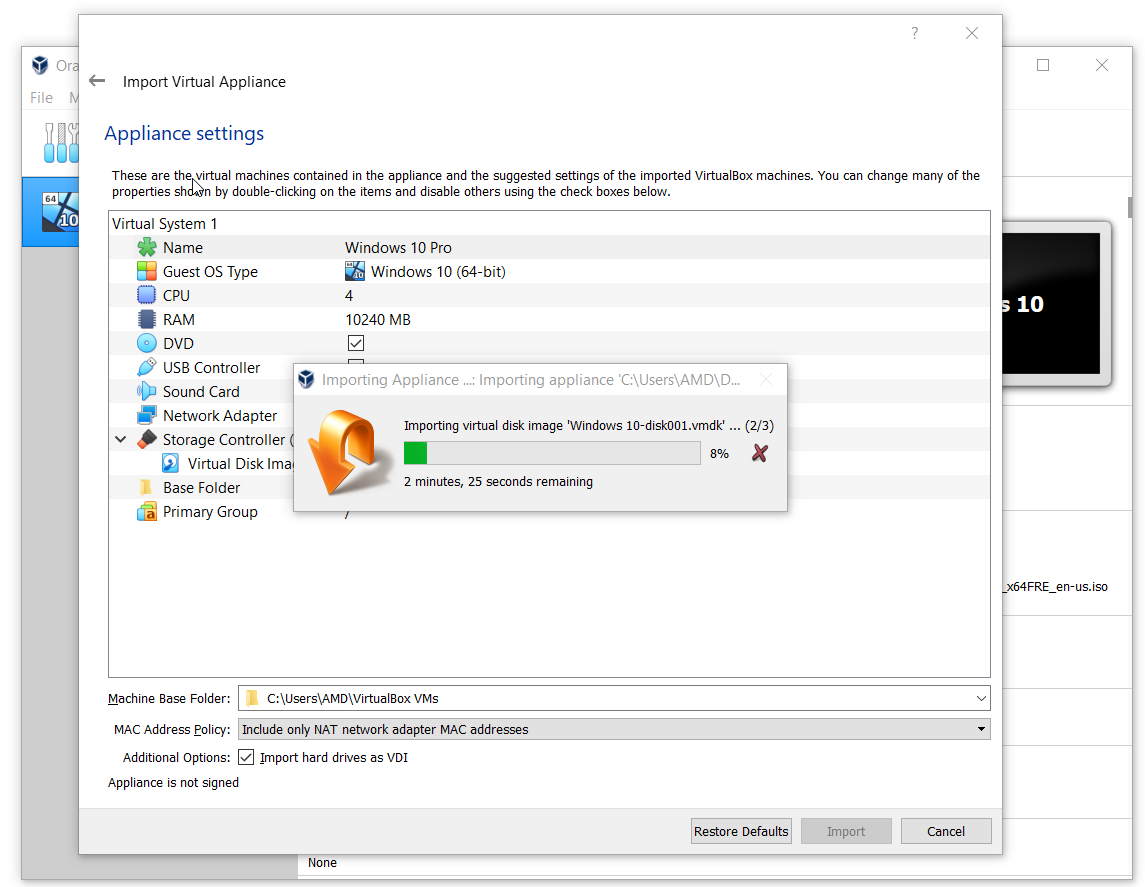
- অভিনন্দন । আপনি সফলভাবে আপনার ভার্চুয়াল মেশিনটি আমদানি করেছেন।
- ভার্চুয়াল মেশিনে রাইট ক্লিক করুন, ক্লিক করুন শুরু করুন এবং তারপরে ক্লিক করুন নরমাল স্টার্ট
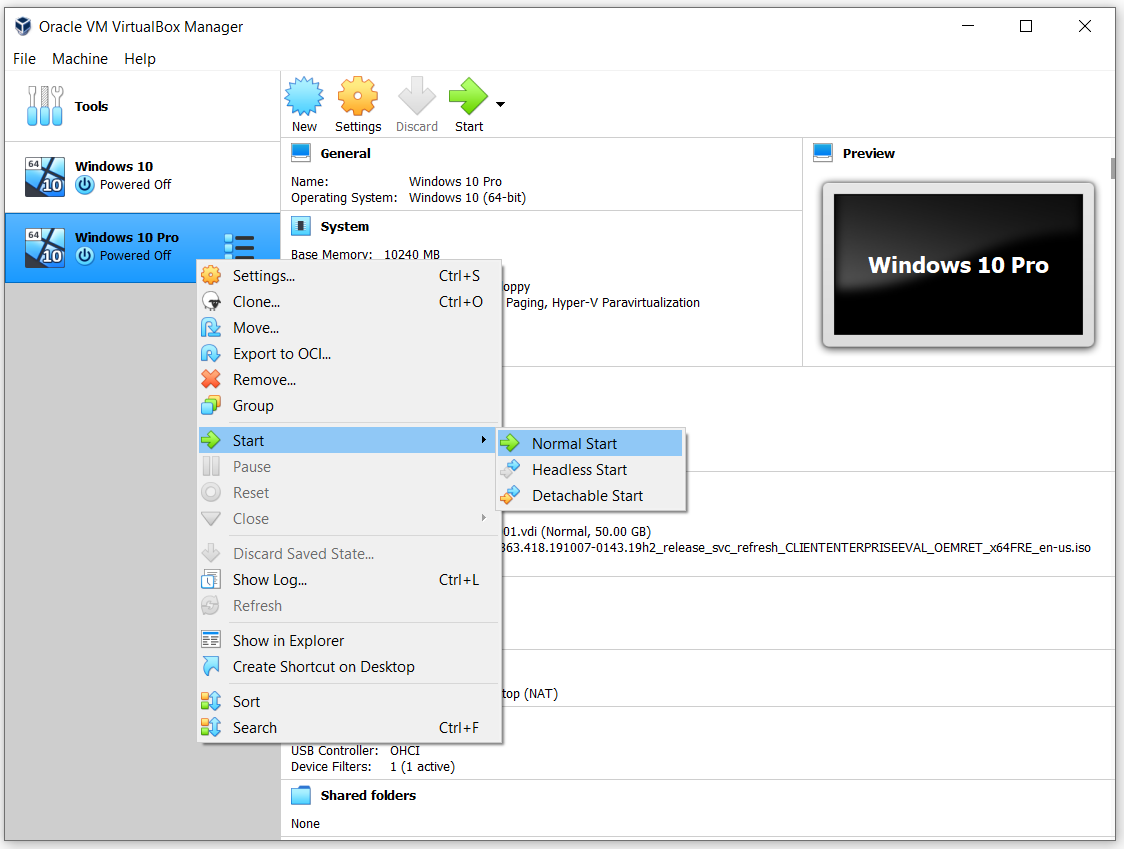

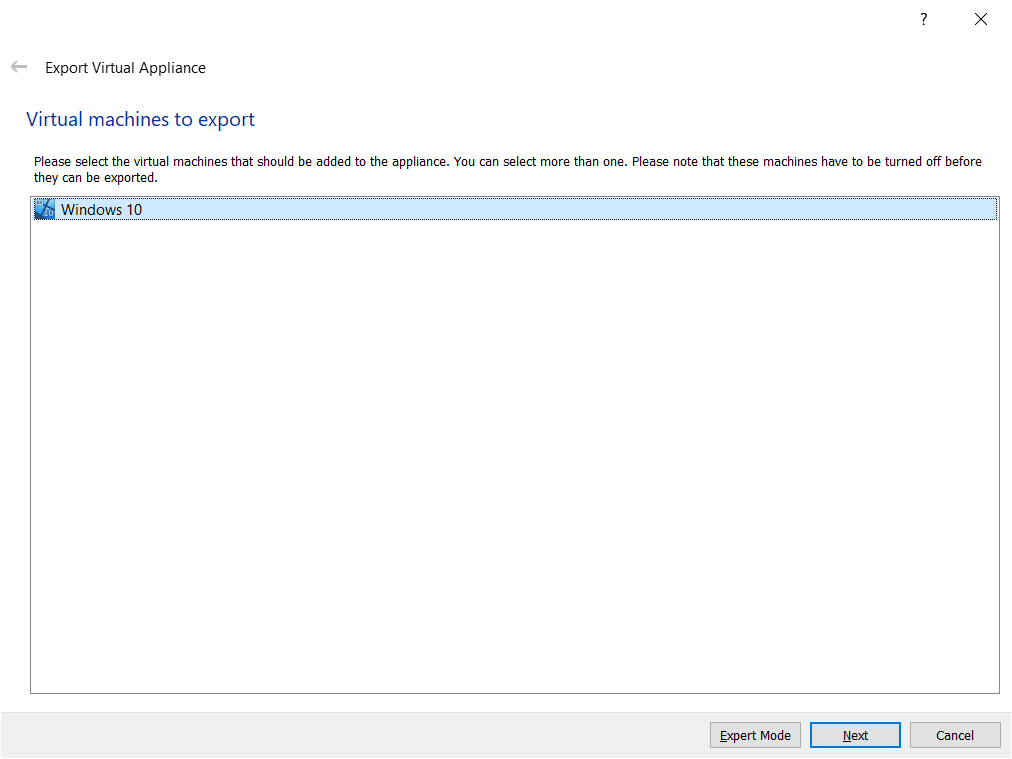
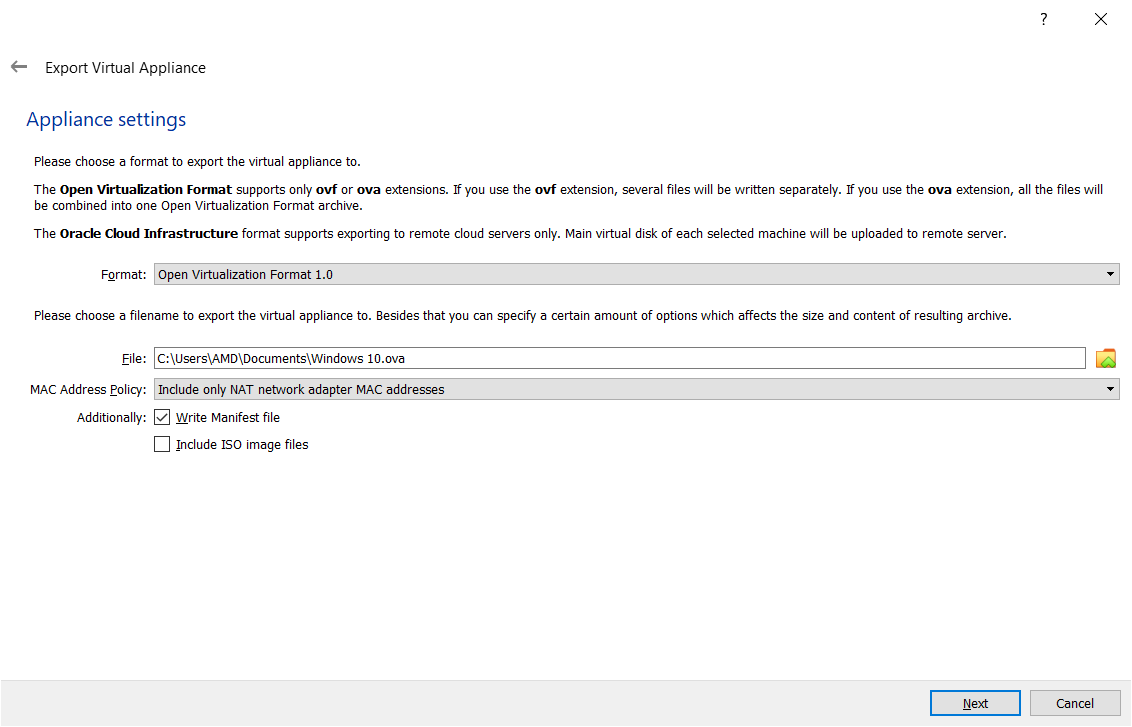
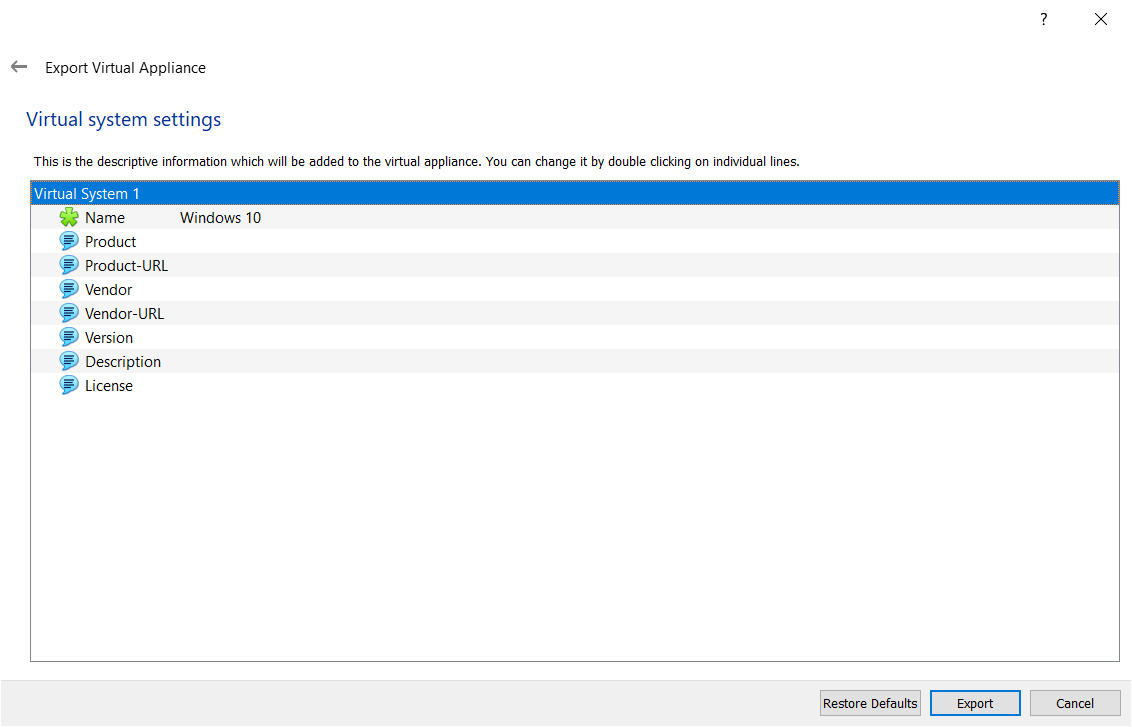
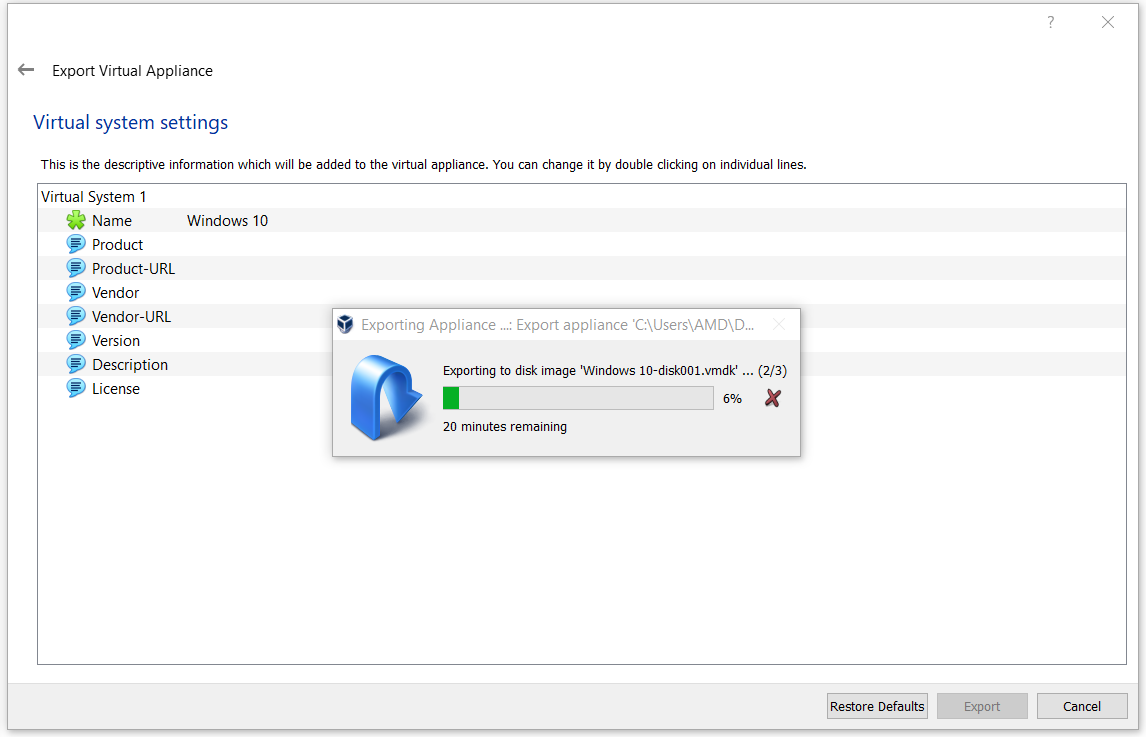
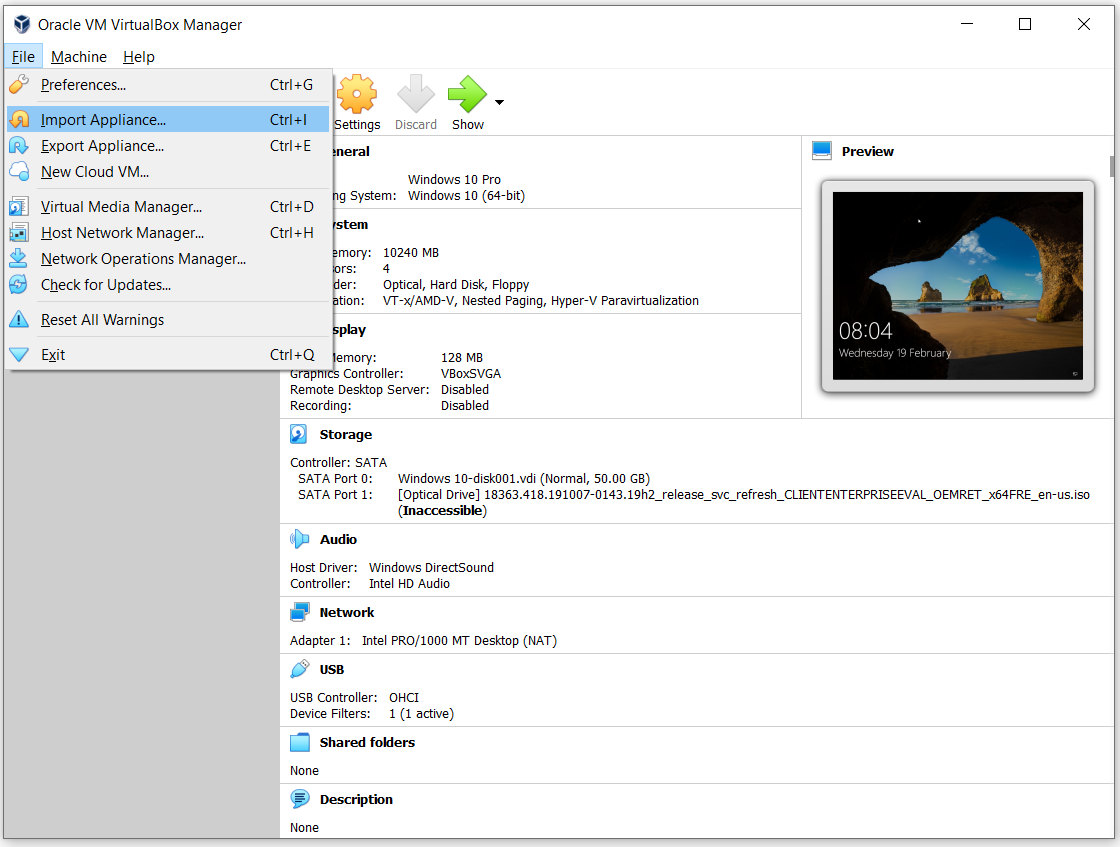
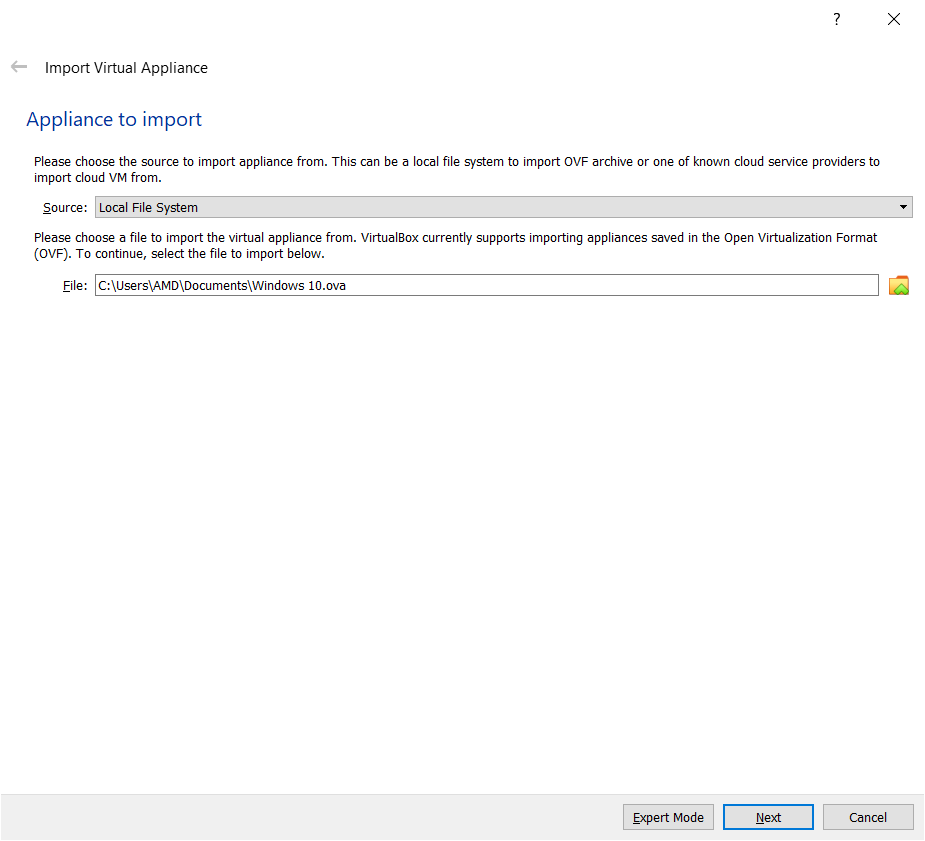
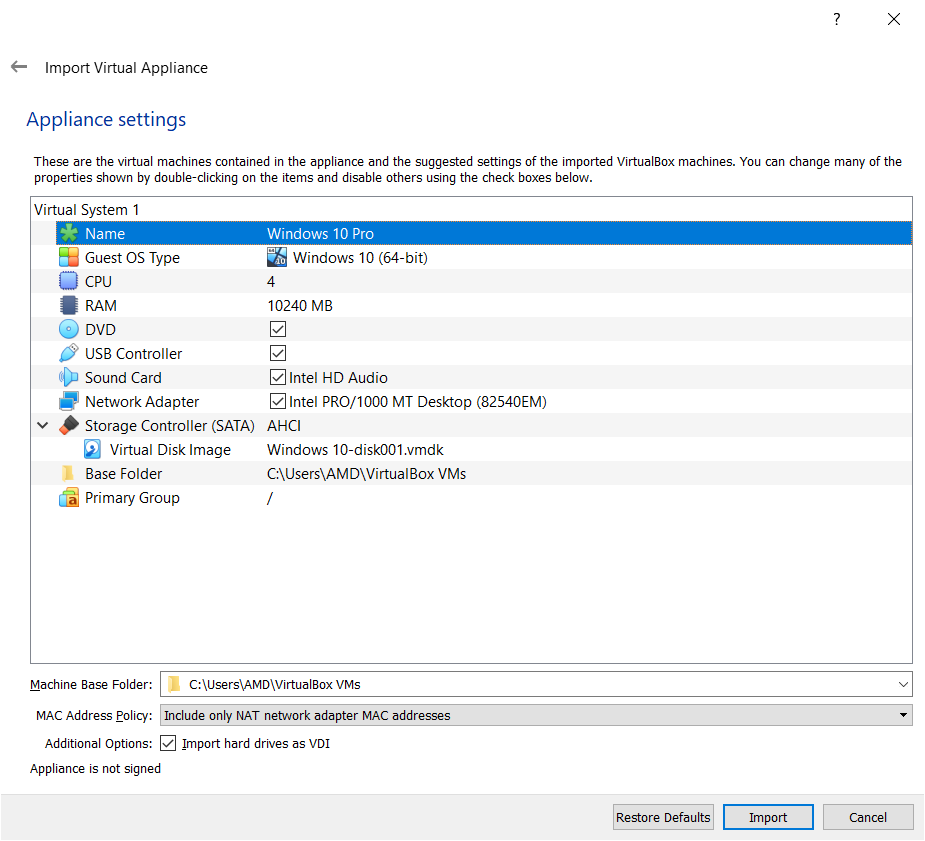
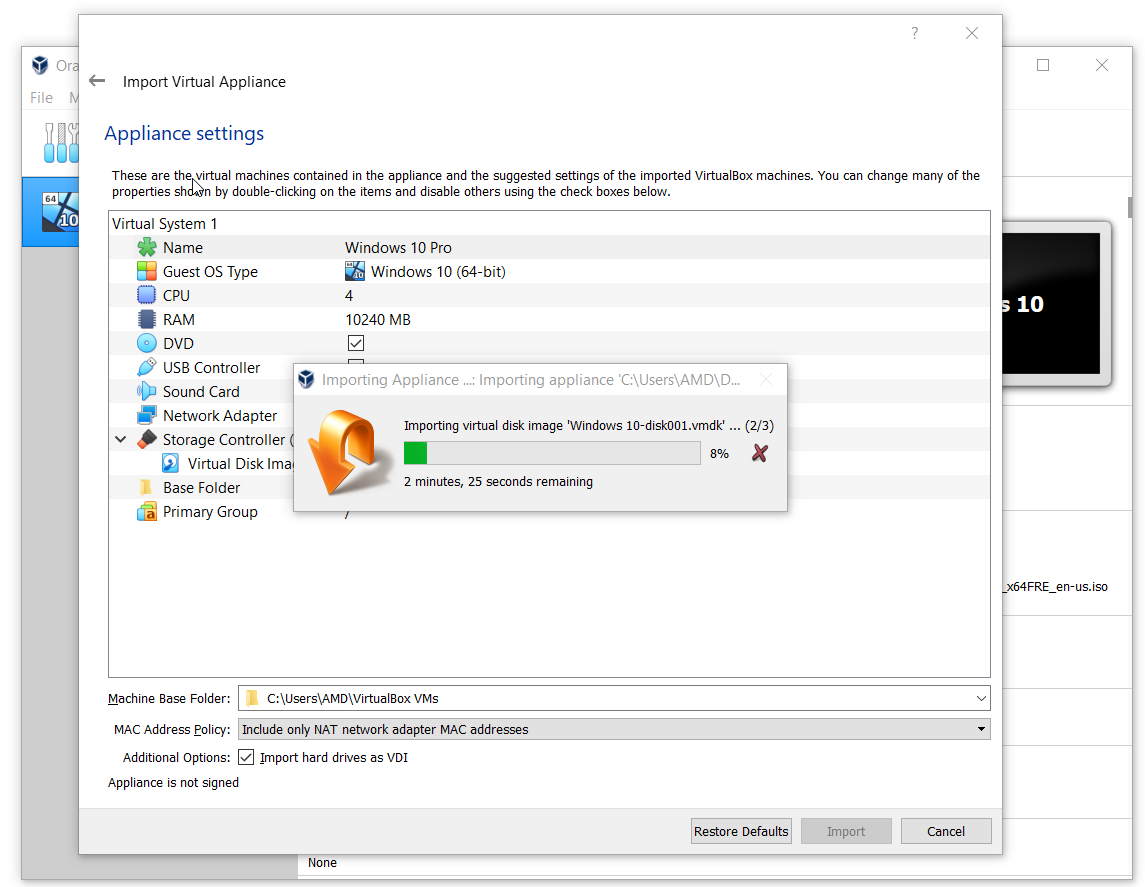
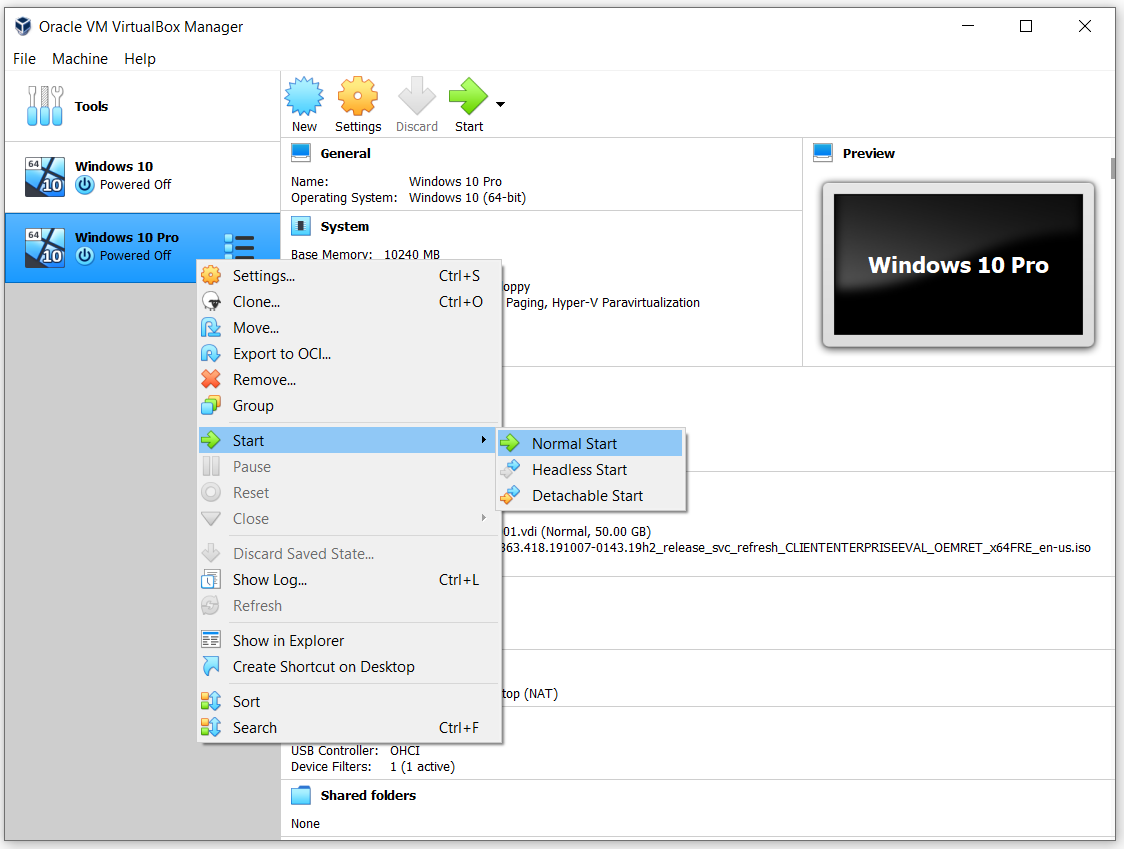

![[ফিক্স] নেটফ্লিক্স 4 কে-তে ভিডিও দেখায় না](https://jf-balio.pt/img/how-tos/95/netflix-not-showing-videos-4k.jpg)
![স্থির করুন: আপনার নেটওয়ার্ক সেটিংস পার্টি চ্যাট [0x89231906] অবরুদ্ধ করছে](https://jf-balio.pt/img/how-tos/73/fix-your-network-settings-are-blocking-party-chat.jpg)










![1 পাসওয়ার্ড ক্রোম এক্সটেনশন কাজ করছে না [SOLVED]](https://jf-balio.pt/img/how-tos/80/1password-chrome-extension-not-working.png)








